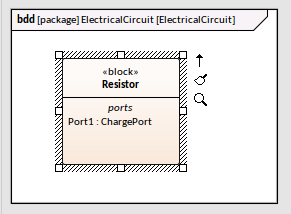| 前页 | 后页 |
创建端口和零件
Block元素定义的一组功能可以包括Port和Part(或Property)元素。最初在“块定义”图上创建“端口”或“零件”时,它会作为其父“块”元素上的对象呈现,但是通常会将该对象从图中移除,并在该块的带标签的隔离专区中以文本字符串表示。
访问
|
其他 |
选择或创建所需的块定义图,这将打开图工具箱的“ SysML块定义”页面。 在图中选择或创建适当的块元素。 |
从工具箱创建端口和零件
要创建端口或零件:
- 单击SysML块定义工具箱中的“端口”或“属性”图标。
- 在图上的块中单击。
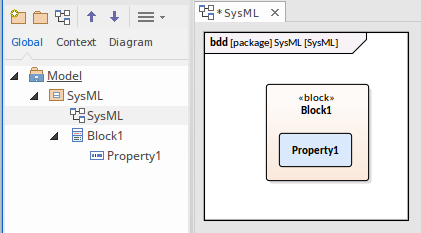
您可以将对象保留为图表上的图形,也可以将其从图表中删除并作为文本引用在Block元素的隔离专区中。
要将对象表示为文本在隔离专区中:
- 在图中选择属性/端口。
- 按Delete键从图中删除对象。
属性或端口的名称将立即出现在“块”元素的相应隔间中。
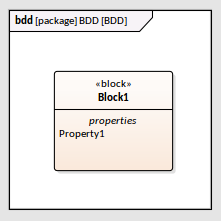
指定端口或部件的类型
您可能需要将分类器设置为端口或零件的类型。为此,您将显示“选择属性类型”对话框,然后浏览或搜索适当的分类器。
要显示“选择属性类型”对话框,请执行以下任一操作:
- 单击对象元素或隔离专区中的对象名称,然后按Ctrl + L,或者
- 右键单击图中的对象,然后选择“高级|设置属性类型...的上下文菜单选项
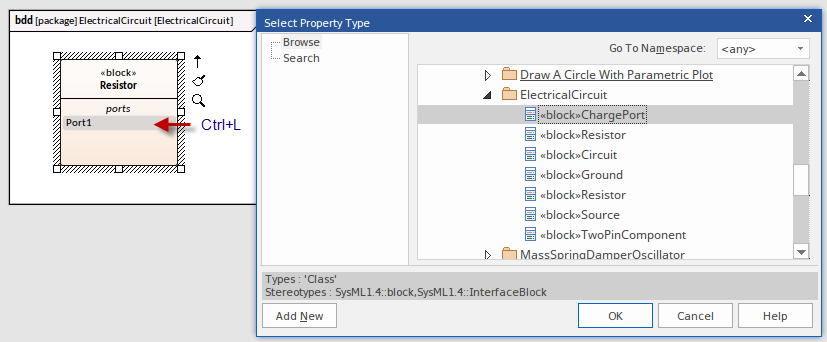
创建零件或端口作为现有块的实例
如果模型中已有模块定义,则可以将其中一个模块的实例创建为另一个模块中的零件或端口。
父图块显示在图中:
- 在浏览器窗口中,选择将用作零件或端口的块。
- 按Ctrl键,然后从浏览器窗口中拖动该块,将其拖放到图的父块上。
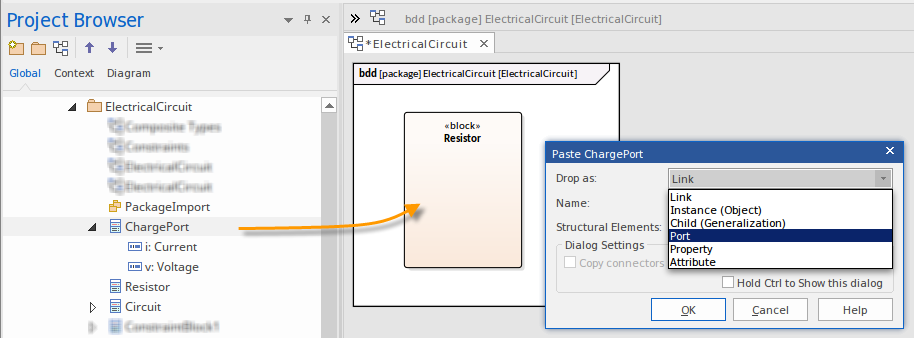
- 在“粘贴项”对话框中,单击“拖放为”下拉箭头,然后从列表中选择所需的选项(图中的“端口”)。
- 单击确定按钮。
- 在父块中创建新的端口,作为拖动的块的实例。
- 如果您希望将端口设置为在隔间中显示为文本,请单击端口,然后按Delete键。